Unë kam disa muaj që përdor aplikacionin Microsoft Teams. Sapo kuptova se në Ekipet pas 10 minutash ose më shumë, statusi në linjë do të ndryshohet automatikisht në "i verdhë" kur punoj në aplikacione të tjera dhe Ekipet funksionojnë në sfond ose kur bëj një pushim dreke. Do të doja të ndryshoja cilësimin tim të largimit dhe ta vendos atë si "të disponueshëm" edhe kur nuk jam në Ekipet, pasi kam nevojë që klientët të dinë se jam në linjë dhe i disponueshëm për ta. A mund të më njoftoni nëse keni ndonjë zgjidhje për këtë apo statusi i ekipeve do të jetë në mënyrë të paracaktuar në sinkron me aktivitetin e sistemit tim operativ Windows (mungesa e)?
Faleminderit për pyetjen tuaj. Në thelb disponueshmëria juaj në internet e Teams është në sinkron me (1) takimet/takimet tona të kalendarit Outlook, (2) aktivitetin tuaj në vetë aplikacionin Teams (si prezantimi ose në një telefonatë) dhe padyshim (3) gjendjen e sistemit – aktive, duke fjetur, boshe dhe si e tillë.
Në këtë tutorial të shkurtër, ne do të shqyrtojmë një truk të thjeshtë të Microsoft Teams për të siguruar që statusi juaj në linjë te Teams të mbetet i disponueshëm (“jeshile”) dhe jo larg ose jashtë linje edhe kur jeni larg nga tavolina juaj. Vini re se do t'ju duhet të kontrolloni dy herë cilësimet e gjumit të sistemit tuaj që kjo të funksionojë. Përveç rasteve kur është absolutisht e nevojshme, ne nuk rekomandojmë të ekzekutoni aplikacione të panevojshme në sfond për të parandaluar që sistemi juaj të mos funksionojë.
Hapi 1: Mbani statusin tuaj të disponueshëm në ekipe
- Në kompjuterin tuaj, hapni aplikacionin tuaj Microsoft Teams.
- Klikoni në ikonën e profilit tuaj dhe sigurohuni që të jetë zgjedhur statusi i disponueshëm. Nëse nuk është kështu, goditni statusin tuaj aktual dhe zgjidhni Reset Status.
- Tani shkoni përpara dhe klikoni lidhjen e mesazhit të statusit.

- Shkruani një mesazh të personalizuar që tregon disponueshmërinë tuaj gjatë punës dhe nëse është e nevojshme edhe pas orarit të punës, për shembull: “Gëzuar për të ndihmuar . Ju lutem mos ngurroni të më kontaktoni sipas nevojës”.
- Kontrolloni në kutinë e kontrollit "Shfaq kur njerëzit më dërgojnë mesazhe" për t'i njoftuar ata kur të dërgojnë mesazhe.
- Vendosni mesazhin Clear status after në Customized dhe caktoni datën e skadimit në përputhje me rrethanat. Vini re se mund të zgjidhni ta mbani mesazhin e statusit aktiv për një kohë të pacaktuar duke zgjedhur Asnjëherë.

Hapi 2: Rishikoni cilësimet tuaja të Energjisë për të shmangur futjen e sistemit në gjumë
Pas ndryshimit të kohëzgjatjes së largimit të ekipeve, duhet të sigurohemi që për sa kohë që kompjuteri ynë Windows është i kyçur në prizë ose punon me bateri, ai nuk do të shkojë në gjumë.
- Në shiritin e detyrave të Windows, shtypni butonin Start
- Shkruani Cilësimet e energjisë dhe gjumit
- Vendosni kohën e gjumit siç tregohet më poshtë:

Vendosja e pranisë tuaj në internet në "e zënë", larg ose jashtë linje në Ekipet
Në të njëjtën mënyrë, mund ta ndryshoni lehtësisht statusin tuaj të pranisë në Larg ose jashtë linje. Kjo padyshim do të jetë e dobishme kur dëshironi të kryeni një punë të pandërprerë.
- Goditni avatarin e profilit tuaj.
- Klikoni në statusin tuaj në linjë, i cili nëse nuk jeni në mes të një takimi të Outlook, do të jetë i disponueshëm.
- Më pas, në listën rënëse, shtypni hyrjen Kohëzgjatja.

- Sigurohuni që statusi juaj të jetë vendosur në "I zënë", "Mos shqetëso etj" sipas nevojës.
- Në statusin Reset after, zgjidhni Customized dhe vendosni datën dhe orën në të ardhmen.
- Tani shtypni Done. Sigurohuni që të rivendosni statusin tuaj kur të përdorni përsëri ose zgjatni kohëzgjatjen e statusit tuaj aktual në linjë sipas nevojës.






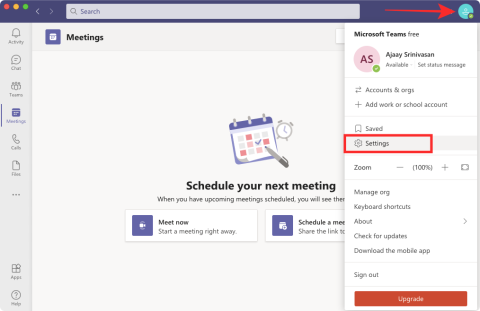


![Si të regjistroni një takim të Microsoft Teams [Përditësuar për 2021] Si të regjistroni një takim të Microsoft Teams [Përditësuar për 2021]](https://blog.webtech360.com/ArticleIMG/image-0729135440055.jpg)







